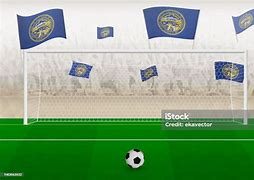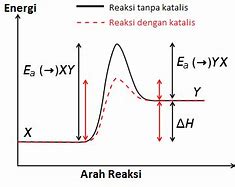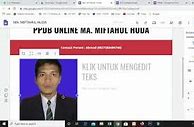
Diterbitkan oleh KOMETBUDI
saya seorang guru, calon Duta Rumah Rumah Belajar Provinsi Bali dan mengajar mata pelajaran Bahasa Inggris di SMAN 2 Banjar, Buleleng, Bali. Suka berpetualang, mempelajari hal-hal yang baru, membina siswa dan siswi saya untuk kegiatan ekstrakurikuler Karya Ilmiah Remaja, suka membaca dan berkreasi dengan imajinasi dan tekonologi digital #pembatik2018bali #dutarumahbelajar2018 #dutarumahbelajarbali2018 #pembatiklevel3bali2018 #kelasmaya #rumahbelajar #jejakbali Lihat semua pos milik KOMETBUDI
Halo, Sob! disini kamu #BisaBanget dapetin Tutorial seputar dunia Website hingga VPS. Jadi, kamu ga perlu bingung lagi, Sob! Jangan lupa kasih Feedback untuk Tutorialnya biar kita bisa berikan yang terbaik khusus buat Kamu
Latest posts by Admin Tutorial
Pemerintah melalui Kementerian Pendidikan dan Kebudayaan (Kemendikbud) telah menerbitkan Peraturan Menteri Pendidikan dan Kebudayaan (Permendikbud) Nomor 51 Tahun 2018 tentang Penerimaan Peserta Didik Baru (PPDB).
Dengan mengikuti panduan ini kamu akan bisa membuat PPDB dengan menggunakan Google Form.
Ada beberapa syarat awal yang perlu dipenuhi untuk mengikuti tutorial ini:
Langkah 2, Mulai Membuat Form Pendaftaran
Selanjutnya buka browser, lalu kunjungi alamat https://drive.google.com
Login menggunakan alamat email yang sudah dibuat sebelumnya
Kemudian buat folder baru dengan menekan tombol + New, dengan nama bebas misalnya “PPDB” , dan klik masuk kedalam folder tersebut.
Lalu klik kanan pada bagian kosong halaman isi folder, klik lainnya, lalu klik Google Forms
Isi kolom “Untitled Form”, misalnya “PPDB ONLINE SMK DAERAH 03”. Kolom deskripsi isi dengan, misalnya “Tahun Ajaran 2022/2023”
Tambahkan logo sekolah, dengan klik ikon tambahkan gambar. Lalu upload logo sekolah.
Lalu klik ikon tiga titik, untuk menempatkan logo berada ditengah.
Isi kolom “Untitled Question” dengan data pertama, misalnya “Nama Lengkap”. Setelah terisi, pilih jenis pertanyaan Short Answer > Set Required (menandakan isian ini sifatnya wajib)
Untuk menambahkan data isian form berikutnya, klik Add question
Untuk membuat kolom isian Jenis Kelamin, pilih jenis pertanyaan Multiple Choice
Tambahkan isian data-data berikutnya dengan menambahkan pertanyaan seperti contoh diatas.
Untuk tempat dan tanggal lahir, bisa menggunakan format Isian Singkat saja. Dengan diberikan deskripsi contoh pengisian.
Lalu jika misalnya pendaftar diperlukan upload dokumen tertentu, Tambah pertanyaan dengan format File Upload (Jika ada notifikasi konfirmasi > klik Continue).
Langkah 1, Siapkan Daftar Isian PPDB
Pertama-tama siapkan dulu sob, daftar yang perlu diisi oleh calon peserta. Daftar isian akan bervariasi sesuai dengan kebutuhan masing masing sekolah. Contohnya:
Membuat Penerimaan Peserta Didik Baru berbasis daring/online dengan gampang menggunakan google sites, silakan tonton:
Langkah 5, Rekap Hasil kedalam Spreadsheet / Excel
Terakhir kamu mungkin perlu menyimpan hasilnya kedalam format Excel agar mudah dibaca.
Semua data pendaftar akan masuk kedalam tab Responses > Klik ikon Spreadsheet > Klik Create / Ok.
Maka akan muncul format baru berupa Google Spreadsheet yang akan ter-update setiap saat pendaftar baru masuk.
Untuk mendownload di lokal komputer, klik File > Download > Microsoft Excel. Untuk menyimpan dalam format Excel.
Untuk membuat formulir PPDB Online ternyata sangat mudah ya sob! Hanya dibutuhkan empat langkah utama yang hampir semuanya tinggal klik.
Oh ya sob! Ini merupakan serangkaian panduan lengkap ketika kamu membeli VPS-X for Education. Berikutnya kamu bisa cek beberapa panduan berikut ini:
%PDF-1.7 %µµµµ 1 0 obj <>/Metadata 1345 0 R/ViewerPreferences 1346 0 R>> endobj 2 0 obj <> endobj 3 0 obj <>/Pattern<>/XObject<>/Font<>/ProcSet[/PDF/Text/ImageB/ImageC/ImageI] >>/MediaBox[ 0 0 960 540] /Contents 4 0 R/Group<>/Tabs/S/StructParents 0>> endobj 4 0 obj <> stream xœ•mkAÇßä;ÌË»B6;³³¥Ð4±¦æ¤BñEiMÄ4â×w殶 MzVóf™½ÛÙÿov·wºZ¹™ÎÖПÁ�NfÁk-Ùe°àÙÂjÞÉ®Ž`ÙÉzç·wb\N×ëùj ³;è]"ÂÝlùàmZç·ÜoŽ:ÙûNC‘é½Tt[‹þK«ÛxÙ¨lv f䲲ˆ˜è€ãh(A™LPFcÌ6ZLoçèaðDáVK¦€Öš’ zÖÅΕ†øn™5~ÕùÅX'Øò粘à2DDT èFEÑ '{öK^Š¨#ÁJÐزap‰Œ@�†ÀGžÅª ¬0:ñf¶HðÍÜ¥RA¾íãÈ<‘xtkæn�»ó¶o:I;Àñqo|6€=9�þ 駺ÄÈL¾)±�pG‰Ë�ŒåºÄúãO&' ½Qàt_à'šøTÓYÑÜ!Õ¯d»WÁ«bu£í¢Š(Í%ã¤U¤öÕB÷r–´™CJp�ŸìòÓ}þ¡`ËûŠÏP]t²aõØð›xt<ñ0eݸ@Î?*Ý ¡ëu�;�wÎøøWxÃ]cõ¯¦=-’Ë«Pþ7аMJN\ Ò.÷’^)Õð’ó‰NG�l~„Öªûƒàr‰&aî@�jÜ·Êw®–?ÊôyÈpˆâS,�Ü‹DlBØËXC½{êé›�lišYÓÌšfnš´D_z=è[YÖ{\¾Ë•Ì{¸,ºˆù¼èÊ‘_ÝdóuÑ•Û ù²�‘òŸ2r>íey:¹—ÇD£gÑå: ò6W³ëü뼪<ãÚ¡’<= 5ú´ê7ÿVÑû endstream endobj 5 0 obj <> endobj 6 0 obj <> endobj 7 0 obj <> endobj 8 0 obj <> endobj 9 0 obj <> endobj 10 0 obj <> endobj 11 0 obj <>>> endobj 12 0 obj <>>>/Filter/FlateDecode/Length 36>> stream xœ+T062Ö3 Dã&çê{æ&¦§+¸ä+ åU h endstream endobj 13 0 obj <> stream xœì}ù[Gò÷/ï7L6É&ñæÚØIœ;›Ã9ìÍaÀãs!@Bt @üÿ?¼ÅSúLuÏht1#¯ú©GÏèšé£îª®6sëf€zëôü [;úíôü†7·ž›Û`ðÒž™>€ûo‚W_Ëç x°^Ä·˜@ÕìÕ[m‹¾® ©'Ÿž xÚS'SŸ¨„ üÇ Íò${ð~KŸË�ÕW©dcŒ<ëÕÆSq;|Í°ßh¡ü2¯…xòr6–Döà7Hé©÷yã‚� ŒˆXöÍä«¡â¶õJTŒ²Ï@̧O¶ÿØØߨ6NÛmWÂFŒtµR'¢»Q÷Œu£SºðÎDgú¾O’û§>¥Ü™_–ÎÓ‹@Ñë_›•t§¢'� Ø�¥í?7+D¼'Ñ"ƒêµÑ=ŽOÏí~ü¸@7'ý�~¡ðôìø1:5�¤º�*¨¼C›Wj@›]·½Q‚‰)N¦ôŠµë#H‰òG ¥I¼ ß¾³˜Oq*ú[ܯWvx~Ú®Aõ=9Üvëß×ʤ¢{ðDZ,Æœ™ ž5Žä,}žvÄÔ1¬û+úÄX³ÿˆÞËél,„d,Ðt6:q�C›‘v«šâ$ô‡'LVDËQsŧí�æŽþ¾¸}pm1�’KaÑØjr13¼± êB¼bÕ×IžÌs„„SW±“ÌdvjÇŠÄäz¸ 噇¤¤neô1o|A¦qóô‡vÞ—‚�?nÀ|€ôv"ç=Ø2€6ÓbWžòÕÏ3¥M¬º(“¼ïE¶#<‡ „ìøf©ÜŸï_ì�‰�ÎdÆ;ßÙØO]3éO”@ùàáÖÖaÓæ{ƒ+ت-ï19�´¼b”3a{sˆÚ…˜3>¡ nÃ*Rek”ó|„¯fAµ60ÒG;‡I0jðÆìbÒ#Y,“f€”fæ/ýmVÄ_=H»››RÎé-=hLéW £T€}7ôûÛù±},´\HŸÑ�†j|Z >æ››M'Ý ½Ÿ¾½°i@W�éš ”+~ûÑ£Âöѱr|õÑìè_ QÓS>YÚSrfçê|¡Úñ6›~}U~¼søÖÂæ Ó�q†Àokec¥ô¤;¥bÆõÏû›Õæ‰B¡!6¾aë¬ýᣂŠŒ¨t¬Ž÷unýÖjéØ·šã§nð‰½W¨E¤>ýÁzµ‘?h¾ëG+—tô¯?7+4?µÖ)±;t2Û˜óˆiàÒ¬ŸgØ·ˆ�Ò…2¯2Ô1~ýÄá«Nhý9“0QHѽ¿y¶+�Ëòlô7�Äí=eö<8ßÆ7åL[«6X«Q–`–ç“ûöûZ™úß<9ûÏ‹=¡¡e¿ôô—»ù*O!1ߟUâéÀâ_vµ�ñ/t[ö„´ÃŽ�,gËS¯Þ¹Ÿ/F8±�HeÇYœA+úŒÄý�'Û²Æ×ûª& /èõï|E¦% …&‘ÑŠ—Òë^½õþÃ-®àl"•‚÷ó2�•Rí½ ‘@ Ð>Ì.ú;2a ÏÒ÷Ï÷„Y˜›E6pä7ß>ß•U 9ÏÁî˜lN8º ìŽ*WÄ–&vÜ ?'œ¤•0±™`J³9} ªÜ„l5Ûô¨¸\r5»m-Á¹¿•›x#¤²<Ÿ"dÙ#¦ÖâöÁ;‹yL€éO"<-Õ0 OìôæÓ¢� UwôÓ+×ß�{~¶\Psù<ÏvXÁ/÷ŽO¾ÅdŒD%B�mñÇƾˆ`4=¦†FLÐhò‚8/Ç1ià�“3™›Š�Zw<9«ÿ!|ü¸0Ü8Έ@$Åoke{hDÎ줺ÌåèK[#BVøy|zöï¥m{[zË™ð?}²úIZö-›œS!½%£€s8�yê%ˆéÃu¦Â››”ŸmÜAÒ½D!l¤kþìVõø4´Ë¬W—M¿8óÄo?|TȾ�â©\ï.æÕ<0þÔZ§?û{Zy+Y¯÷ÏAŒ6`)‰²ADäûÇ㞈ÚçåºÂ|âœì©Ë& //l¤�JL,TÔ¡W˜4ÒF{ÉÜ滉‹|ñvÊØÁ¥‰7{IÔ3aìÛ›d¾)–ˆóÖ5¥S1Oeà-¿Úi6#kÕ†shÖ« ¶ýû€å½#çônTØK†’°M ¿Z~s{}ß@¸'õ‰UÀrDzˆþ¾ FDóå~�ˆºlµ`Œ"‰CsµViÜ^/ÿëÁj›¹¹�š$[{^qlÂÖ±Š¤(댱ÄÃãSá‡I²Ù†vk·ƒàHfAPâÇ—%{\ݸµZêãþ¬Z;“j~_+˺ÄÛ¶‚óÿÝØ·‚^wjÇÙ÷w“‰ÙÚ93Š«š@ÏDÏ<¢7nÉì<ô¸)É„-ã¢nzýöÙîÒîQOží$o‹µã73_Æ4c]«1Ó‘6ˆó&ÞÑ(·•rÒâD‘JüÁÃ-\‘(�'–¨ ÿìIу�qÈÿ3’p2�—!ó/«¥u_ÉLB°êç�énoÞa{v”…ôJÊ›–¨A•êë~j‡�5=ôÐÒW÷·¬9ë´üAÓ$£>ÏÏÖ³ï Ý#Ñ?È«�ø¸ÙœÄ˜@ºÀNQZÞ˜]#óö¯ÍŠ#HÒlß׋ýº¹3ˆxè7 Ý韜I·U ( n;‰ˆ]‹R @^ÿò3»bæPÒ,ã»J�ü;_‰a¤¤ü³¶ÐßT �*šÅÊçÙoM€Áƒt&(²‚ß?ß+6�ø¬>T߶Ã~ȧ~ˆ$„ì»:i¯:D8¥¹@�ÚÊíäNl2;’]ŠêŒ’[Áæú¨y«µN“Øtô-óU{ªåúöú~[°çH§Ì¯»K}Õ&3 "Ø¢.úá‡� N:I¼@háAñ�ÑÞËc~åÜŒ®·›ÎÙCã2èúæi5•^¿NPö»ç»]UâK¡ðqÛz=÷Õþ¾ Mò?eNî¬ïÓ=9í6à&´œeÀ4þÐõl'^�óÓ¶ÿÜèèÛv³óèÔa¾˜¥Áå $¸ö ßò¹O” -è'{Gü/–ȶS躋 1TG×»õ›61ý$[ÛÎ`´§�ׇÌ�léö/÷xÕH£P™óY°‰&à„éù�eçÌSEüüiµ´RªŸžI ñ¹¥…"¾í7Z$ææU2g²äÿôÀ Äd�rÏE ±£ròÓ²1Shÿîb>&¢'ß�“pB7?<îDüÛQBúìñÎa+až‡=Ø’�J«ûõ7f×L fd‡OÀÏRª;yƒ`>c²"¯û§O¶Iu$9K:·U½›¯Îú¯DÄÒ¿xºC(á´°R¯.Å N*¥'ÐèŠGÇÊRŽÑ±/<
Langkah 4, Pasang Form di Halaman Website Sekolah
Selain dibagikan secara langsung, formulir PPDB ini bisa dipasang di Halaman website sekolah yang sebelumnya kamu bikin menggunakan Tutorial Membuat Halaman PPDB Online dengan Wordpress
Gunakan panduan Cara memasang formulir PPDB di halaman website sekolah.
Langkah 3, Konfigurasi Tambahan dan Bagikan Link PPDB
Setelah seluruh data isian formulir selesai dibuat, scroll ke atas (atau kembali ke atas) dan pilih Preview untuk melihat sementara hasil pembuatan formulir.
Kalau sudah oke, klik ikon Gear. Lalu masuk ke tab Presentation, di bagian “Confirmation Message” diisi dengan informasi yang perlu diketahui pendaftar begitu selesai mengisi form PPDB.
Contoh: “Terimakasih telah mendaftar di SMK Daerah 03. Data anda telah berhasil kami simpan. Informasi selanjutnya akan diberikan melalui nomor telepon terdaftar.”
Kalau sudah tekan tombol Save
Selanjutnya kamu tinggal membagikan link pendaftaran kepada calon peserta. Klik tombol Send > klik ikon Rantai > klik Shorten URL > Copy
Agar link pendaftaran lebih rapi dan mudah diingat. Gunakan website http://gg.gg/ untuk mengubah Link tadi. Caranya, masuk website http://gg.gg/
Selanjutnya paste-kan link yang tadi di form yang disediakan > Centang Customize Link ketikkan nama baru untuk link ini, Klik Shorten URL
Nah tinggal bagikan link url yang sudah dipercantik, kepada semua calon peserta.